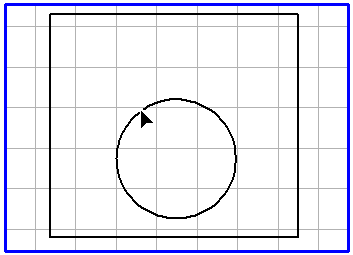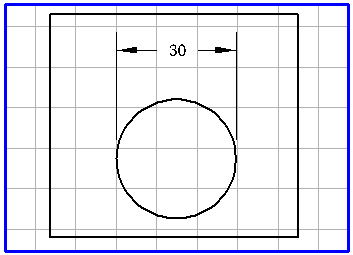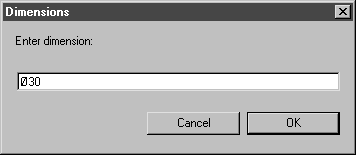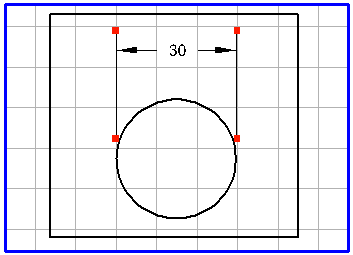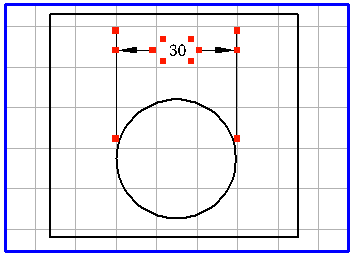Durchmesserbemaßung
Mit diesem Werkzeug können Sie einen Kreis, eine Ellipse oder ein beliebiges Teilstück von diesen mit einem Durchmesser bemaßen.
Das erzeugte Maß kann mit den Maßlinien innerhalb des Elements oder mit zusätzlichen Führungslinien wie beim Werkzeug Bemaßung, linear auch außerhalb des Elements stehen. Die Führungslinien werden parallel zu den Gitterachsen aufgezogen. Wenn die Maßlinien bzw. die Führungslinien erscheinen, liegen sie in einer der drei Hauptachsen des Gitters. Mit einer Bewegung der Maus springen sie zur nächsten Achse. Die Lage des Texts wird entsprechend der Lage des zu bemaßenden Kreises bzw. der zu bemaßenden Ellipse dargestellt.
Wenn die Maßlinien/Führungslinien erscheinen, und Sie die ALT-Taste gedrückt halten, lässt sich die Maßlinie frei innerhalb der Kontur des Elements drehen. Die außerhalb des Elements liegenden Führungslinien lassen sich ebenfalls frei um die Kontur drehen. Die Lage des angezeigten Maßes ändert sich mit der Lage der Maßlinien/Führungslinien. Mit dieser Funktion können Sie die Position für das Maß optimal zum Bezugselement ausrichten.
Wählen Sie das Werkzeug
Bemaßung, Durchmesser
aus der Werkzeugpalette aus. Klicken Sie an einer beliebigen Stelle auf das Element, welches Sie bemaßen wollen. Halten Sie die Maustaste gedrückt.
Im Beispiel wird eine Bohrung bemaßt:
Bewegen Sie die Maus. Wenn der Cursor innerhalb des Elements steht, sehen Sie die Maßlinien mit dem Maß. Wenn Sie den Cursor außerhalb des Elements bewegen, erscheinen zusätzlich die Führungslinien. Bewegen Sie den Cursor in die Position für die gewünschte Maßvariante und suchen Sie die optimale Maßposition, indem Sie die Maßangabe frei drehen.
Wenn Sie nun die Maustaste loslassen, erscheint folgendes Dialogfenster:
Im Eingabefeld wird die von Arbortext IsoDraw erkannte Bemaßung angezeigt. Durch Klicken auf OK bestätigen Sie die Vorgabe. Wenn Sie ein anderes Maß oder einen Text eingeben möchten, klicken Sie in das Eingabefeld und machen Ihren Eintrag. Bestätigen Sie dann Ihre Eingabe mit OK. Wenn Sie auf Abbrechen klicken, wird die Erzeugung der Bemaßung abgebrochen.
Wenn Sie das Dialogfenster durch Klicken auf OK schließen, wird die Bemaßung in der Zeichnung angezeigt. Die Elemente zum Maß (Führungslinien, Maßlinien und das Textelement) sind gruppiert. Wenn Sie einzelne Elemente nachträglich bearbeiten möchten, müssen Sie zuvor die Gruppierung der Elemente mit dem Menübefehl > aufheben.
Das Erscheinungsbild für die Führungslinien, die Maßlinien und das Maß (Textelement) richtet sich nach den zuvor eingestellten Einstellungen. Mit dem Menübefehl > können Sie im Einstellungsfenster Bemaßungen die Stiftmerkmale sowie die verschiedenen Abstände der Führungslinien und Bemaßungspfeile einstellen. Für den Text können Sie die Schriftart auswählen, die Anzahl der Dezimalstellen einstellen und den vertikalen Abstand zu den Maßlinien festlegen. Ob eine oder zwei Bemaßungspfeile erzeugt werden, richtet sich nach diesem vertikalen Abstand.
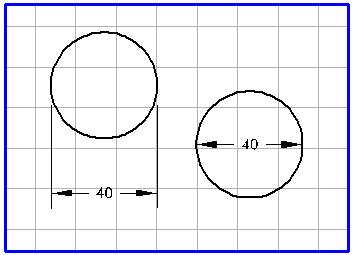
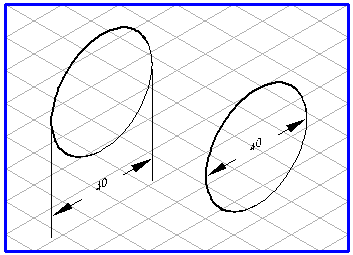
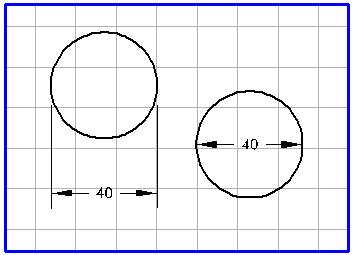
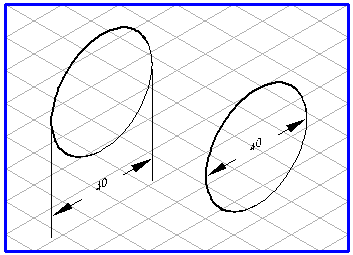
 aus der Werkzeugpalette aus. Klicken Sie an einer beliebigen Stelle auf das Element, welches Sie bemaßen wollen. Halten Sie die Maustaste gedrückt.
aus der Werkzeugpalette aus. Klicken Sie an einer beliebigen Stelle auf das Element, welches Sie bemaßen wollen. Halten Sie die Maustaste gedrückt.